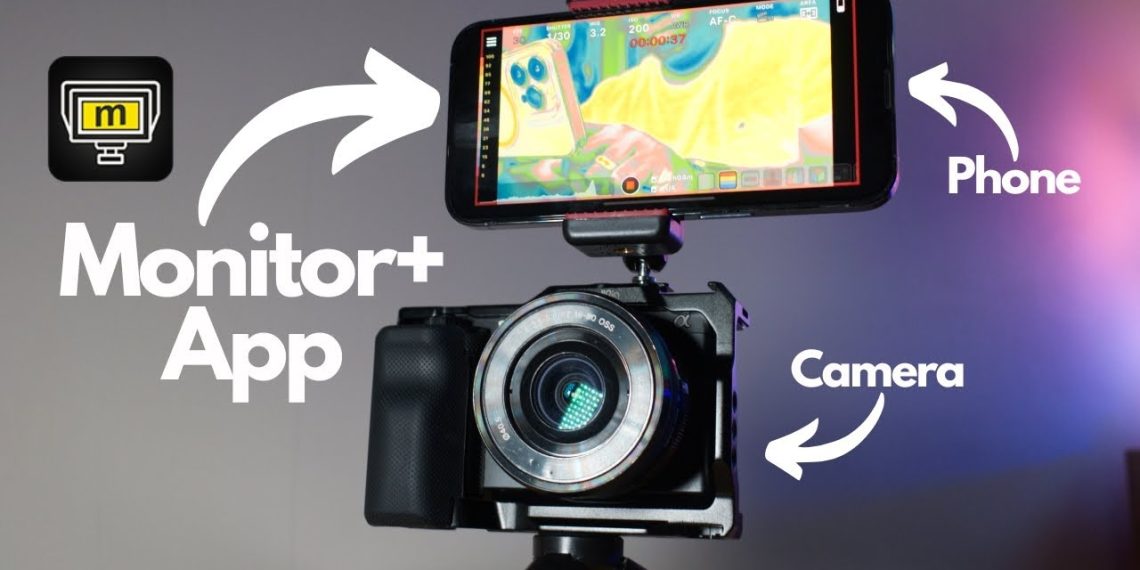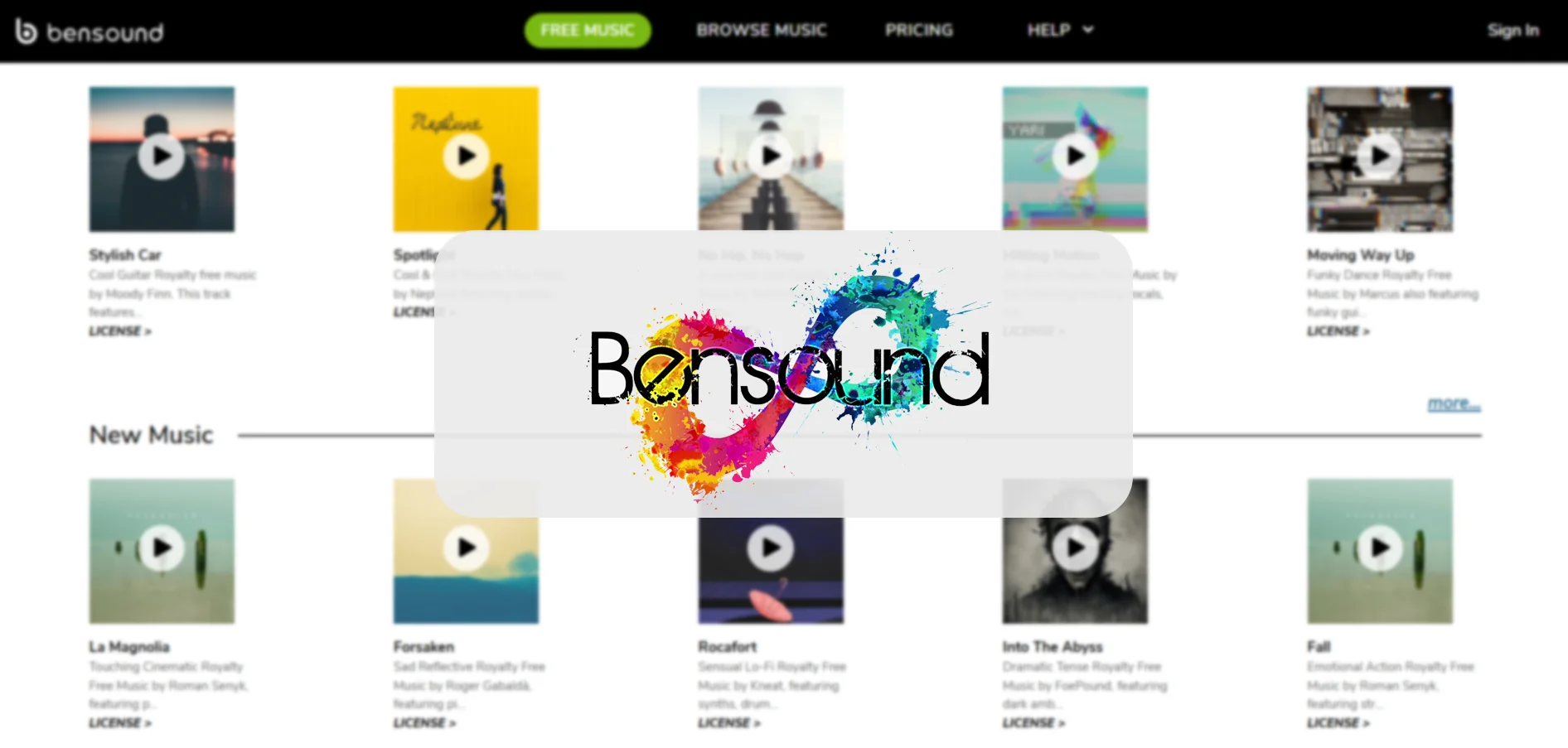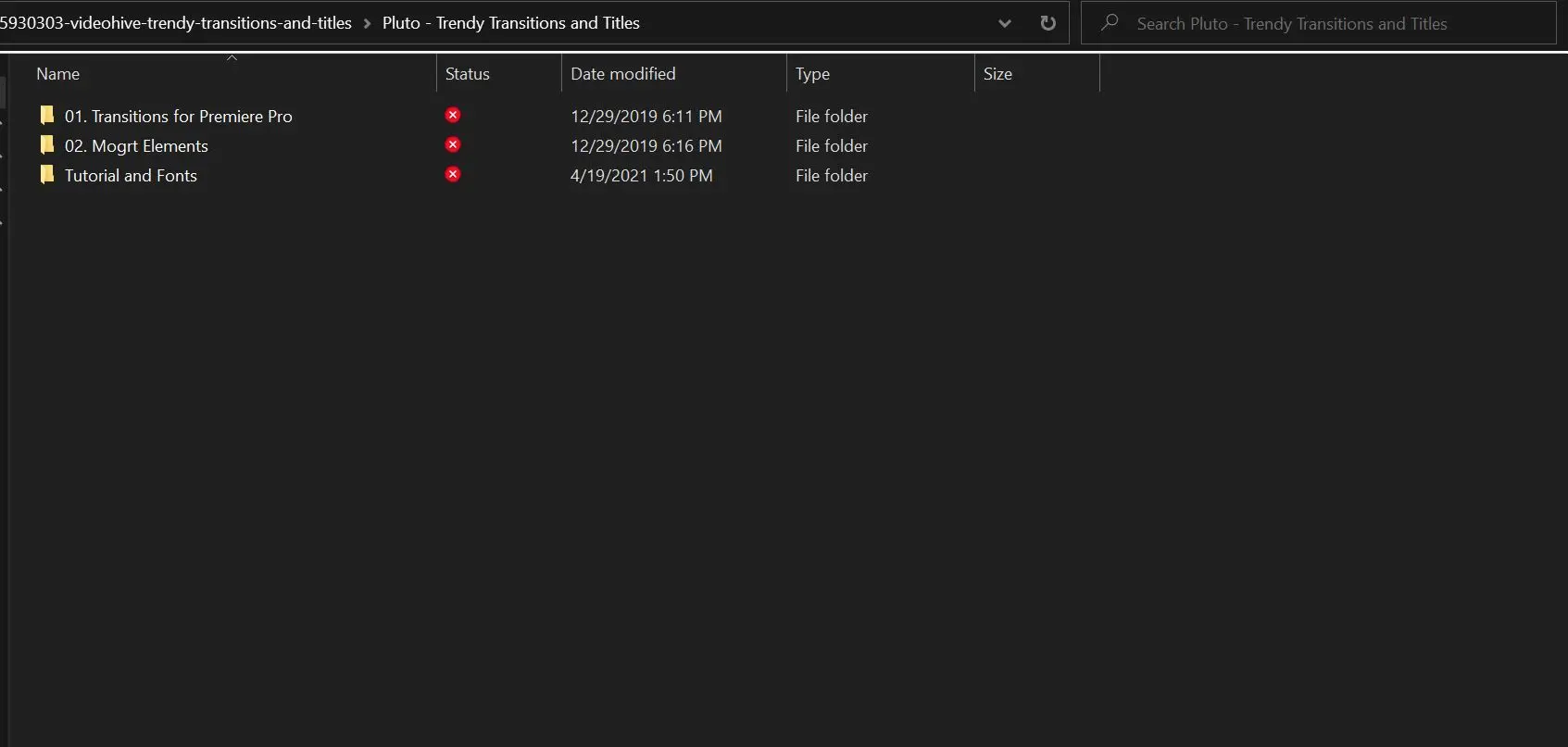Trong quá trình quay phim hoặc chụp ảnh chuyên nghiệp, một màn hình hiển thị (monitor) chất lượng là thiết bị không thể thiếu. Monitor không chỉ giúp bạn theo dõi hình ảnh mà còn hỗ trợ việc điều chỉnh các thông số như ánh sáng, góc quay, và màu sắc một cách chính xác hơn. Tuy nhiên, các monitor chuyên dụng thường có giá thành cao và không phải ai cũng có điều kiện đầu tư.
Vì vậy, một giải pháp thay thế là sử dụng điện thoại thông minh hoặc tablet làm monitor cho máy ảnh hoặc máy quay. Điều này mang lại sự tiện lợi và tiết kiệm chi phí. Trong số các ứng dụng hỗ trợ việc này, Monitor+ đang được cộng đồng người dùng đánh giá cao nhờ tính tiện lợi, hiệu suất ổn định và giao diện thân thiện.
Hãy cùng tìm hiểu chi tiết về Monitor+, cách kết nối và sử dụng ứng dụng này để biến chiếc điện thoại của bạn thành một monitor chuyên nghiệp.
Giới thiệu App Monitor+
Monitor+ là một ứng dụng cho phép bạn biến chiếc điện thoại hoặc tablet của mình thành một monitor chuyên dụng cho máy ảnh hoặc máy quay. Ứng dụng này tương thích với nhiều thiết bị và hỗ trợ các dòng máy ảnh phổ biến như Canon, Sony, Nikon, Fujifilm, Panasonic, v.v.

Bạn có thể tải xuống Monitor+ tại đây:
Phiên bản cho iOS: Tải xuống
Phiên bản cho Android: Tải xuống
Tải trực tiếp APK từ trang của hãng: Tải xuống APK
Tính Năng Nổi Bật Của Monitor+
Monitor+ không chỉ đơn giản là một ứng dụng phản chiếu hình ảnh mà còn cung cấp nhiều tính năng hữu ích cho người dùng:
- Chất lượng hiển thị cao: Ứng dụng hỗ trợ độ phân giải cao, mang lại hình ảnh rõ nét, giúp bạn dễ dàng theo dõi các chi tiết trong khung hình.
- Hỗ trợ điều chỉnh thông số trực tiếp: Bạn có thể điều chỉnh các thông số của máy ảnh như ISO, khẩu độ, tốc độ màn trập trực tiếp từ màn hình điện thoại.
- Giao diện thân thiện và dễ sử dụng: Monitor+ có giao diện trực quan, giúp người dùng dễ dàng nắm bắt các tính năng mà không cần quá nhiều thao tác phức tạp.
- Hỗ trợ kết nối không dây và có dây: Bạn có thể kết nối thông qua Wi-Fi hoặc sử dụng cáp USB, tùy theo điều kiện và nhu cầu của bạn.
Các Thiết Bị Hỗ Trợ
Monitor+ tương thích với nhiều dòng máy ảnh và máy quay từ các hãng phổ biến như:
- Canon: EOS R, R5, 5D Mark IV, 90D, v.v.
- Sony: Alpha series (A7 III, A7R IV), FX3, ZV-1, v.v.
- Nikon: Z6, Z7, D850, D7500, v.v.
- Fujifilm: X-T4, X-S10, X100V, v.v.
- Panasonic: GH5, S1H, G9, v.v.
Ứng dụng liên tục được cập nhật để bổ sung các dòng máy mới, đảm bảo hỗ trợ tốt nhất cho người dùng.
Hướng Dẫn Kết Nối Và Sử Dụng App Monitor+
Dưới đây là hướng dẫn chi tiết cách kết nối và sử dụng Monitor+ với máy ảnh của bạn:
Yêu Cầu Cần Thiết
Trước khi bắt đầu, bạn cần chuẩn bị các thiết bị sau:
- Điện thoại hoặc tablet: Chạy hệ điều hành iOS hoặc Android.
- Máy ảnh hoặc máy quay: Hỗ trợ kết nối không dây hoặc qua cáp USB.
- Cáp kết nối USB hoặc kết nối Wi-Fi: Đảm bảo rằng cả máy ảnh và điện thoại đều kết nối vào cùng một mạng Wi-Fi (nếu sử dụng kết nối không dây).
Hướng Dẫn Kết Nối Qua Wi-Fi
Bước 1: Tải và cài đặt ứng dụng Monitor+
Truy cập App Store hoặc Google Play Store và tải ứng dụng Monitor+. Đảm bảo cập nhật phiên bản mới nhất để có trải nghiệm tốt nhất.
Bước 2: Kết nối máy ảnh và điện thoại vào cùng một mạng Wi-Fi
Trên máy ảnh, bạn cần vào phần cài đặt kết nối và chọn kết nối Wi-Fi. Kết nối điện thoại của bạn vào cùng một mạng.
Bước 3: Mở ứng dụng Monitor+ và kết nối với máy ảnh
Mở ứng dụng Monitor+, ứng dụng sẽ tự động quét và tìm kiếm các thiết bị máy ảnh khả dụng. Chọn thiết bị của bạn từ danh sách để bắt đầu kết nối.
Bước 4: Điều chỉnh các thiết lập theo nhu cầu
Sau khi kết nối thành công, bạn có thể thấy hình ảnh trực tiếp từ máy ảnh hiển thị trên màn hình điện thoại. Lúc này, bạn có thể điều chỉnh các thông số như ISO, khẩu độ, và tốc độ màn trập ngay trên ứng dụng.
Hướng Dẫn Kết Nối Qua USB
Nếu máy ảnh của bạn không hỗ trợ Wi-Fi hoặc bạn muốn kết nối ổn định hơn, kết nối qua cáp USB là lựa chọn phù hợp.
Bước 1: Chuẩn bị cáp kết nối USB tương thích
Sử dụng cáp USB phù hợp với loại máy ảnh và điện thoại của bạn (USB-C, micro-USB, hoặc lightning).
Bước 2: Kết nối cáp vào điện thoại và máy ảnh
Cắm cáp vào máy ảnh và điện thoại, sau đó mở ứng dụng Monitor+.
Bước 3: Chọn chế độ kết nối USB trên máy ảnh
Trên máy ảnh, bạn cần vào phần cài đặt và chọn chế độ kết nối USB phù hợp. Thông thường, chế độ này sẽ là “PC Remote” hoặc “Tether”.
Bước 4: Theo dõi hình ảnh và điều chỉnh thông số
Hình ảnh từ máy ảnh sẽ hiển thị ngay lập tức trên ứng dụng Monitor+. Bạn có thể điều chỉnh các thông số của máy ảnh và theo dõi chi tiết hình ảnh trên màn hình điện thoại.

Một Số Tính Năng Khác Của Monitor+
Ngoài việc biến điện thoại thành monitor, Monitor+ còn cung cấp nhiều tính năng hữu ích khác:
- Focus Peaking: Hỗ trợ hiển thị vùng lấy nét giúp bạn kiểm soát độ nét tốt hơn.
- Histogram: Theo dõi biểu đồ ánh sáng để điều chỉnh ánh sáng hợp lý.
- False Color: Giúp bạn đánh giá chính xác mức độ phơi sáng của hình ảnh.
Một Số Câu Hỏi Thường Gặp Trong Quá Trình Sử Dụng
Monitor+ có tương thích với tất cả các dòng máy ảnh không?
Không, Monitor+ chỉ tương thích với một số dòng máy ảnh nhất định. Bạn nên kiểm tra danh sách các thiết bị được hỗ trợ trên trang web chính thức của Monitor+ hoặc trong phần mô tả ứng dụng trên App Store/Google Play.
Tại sao tôi không thể kết nối Wi-Fi với máy ảnh của mình?
Một số nguyên nhân phổ biến bao gồm:
- Máy ảnh hoặc điện thoại của bạn không kết nối cùng một mạng Wi-Fi.
- Máy ảnh không được thiết lập đúng chế độ Wi-Fi.
- Ứng dụng chưa được cập nhật phiên bản mới nhất. Hãy kiểm tra và đảm bảo bạn đã cài đặt phiên bản Monitor+ mới nhất.
Làm thế nào để đảm bảo chất lượng hình ảnh hiển thị tốt nhất trên Monitor+?
Để đảm bảo chất lượng hình ảnh tốt nhất:
- Sử dụng điện thoại có màn hình độ phân giải cao.
- Kết nối qua USB thay vì Wi-Fi để tránh tình trạng gián đoạn hoặc chậm trễ.
- Đảm bảo máy ảnh được đặt ở chế độ xuất hình ảnh chất lượng cao (ví dụ: 1080p hoặc 4K).
Có cách nào để tiết kiệm pin khi sử dụng Monitor+?
Việc sử dụng Monitor+ liên tục có thể làm tiêu hao pin của điện thoại và máy ảnh. Một số cách giúp tiết kiệm pin bao gồm:
- Giảm độ sáng màn hình của điện thoại nếu không cần thiết.
- Sử dụng kết nối USB thay vì Wi-Fi.
- Tắt các ứng dụng khác chạy ngầm để giảm tải cho hệ thống.
Kết Luận
Sử dụng điện thoại làm monitor cho máy ảnh hoặc máy quay bằng ứng dụng Monitor+ là giải pháp tiện lợi và tiết kiệm chi phí cho các nhiếp ảnh gia và người quay phim. Hy vọng qua bài viết này, bạn đã nắm được cách cài đặt và sử dụng ứng dụng một cách hiệu quả. Hãy thử ngay và tận hưởng trải nghiệm làm việc chuyên nghiệp mà Monitor+ mang lại!